Wie füge ich Schlüsselwörter und Meta-Beschreibungen in WordPress hinzu?
Veröffentlicht: 2023-03-21Sie fragen sich, wie Sie Schlüsselwörter und Meta-Beschreibungen in WordPress hinzufügen können? Dann sind Sie hier genau richtig.
Sowohl Schlüsselwörter als auch Meta-Beschreibungen sind entscheidende Elemente einer WordPress-Website, um in Suchmaschinen besser zu ranken und Traffic zu gewinnen.
Wenn Sie also wissen möchten, wie Sie Schlüsselwörter und Meta-Beschreibungen in WordPress hinzufügen, lesen Sie den Artikel bis zum Ende.
Was ist Keyword und Meta Description in WordPress? (Ein kurzer Überblick)
Bevor wir wissen, wie man Schlüsselwörter und Meta-Beschreibungen in WordPress hinzufügt, wollen wir sie zuerst kurz überblicken.
Schlüsselwort/Fokus-Schlüsselwort ist der Suchbegriff, den Menschen in den Suchmaschinen eingeben, um die Antwort auf ihre Fragen zu finden. Ein Schlüsselwort kann ein einzelnes Wort, eine Gruppe von Wörtern oder sogar ein Satz sein.

Wenn Sie beispielsweise nach einem Ferienort suchen möchten, kann Ihr Schlüsselwort "Bester Ferienort" lauten.
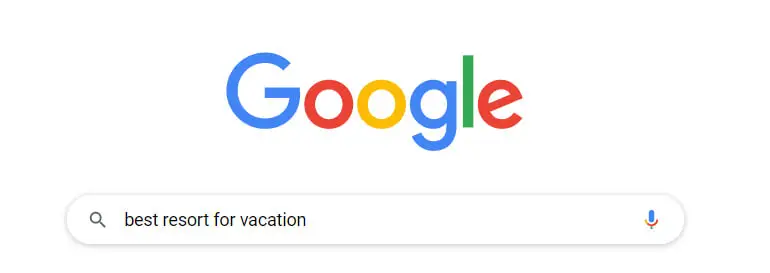
Ebenso ist eine Meta-Beschreibung wie der Trailer Ihrer Beiträge. Es ist eine kurze Beschreibung, die Ihren Besuchern einen Einblick gibt, was sie von Ihren Beiträgen erwarten können.
Daher sollte es klar, prägnant und ansprechend für Ihre Besucher sein.
Warum ist es wichtig, Keywords und eine korrekte Meta-Beschreibung in WordPress hinzuzufügen?
Das Hinzufügen von Schlüsselwörtern und Meta-Beschreibungen ermöglicht es Google und den Nutzern, Ihre Inhalte besser zu verstehen.
Ohne die richtigen Schlüsselwörter, die dem Inhalt hinzugefügt werden, können Suchmaschinen die relevanten Ergebnisse für die Suchanfragen der Benutzer nicht anzeigen. Dies bedeutet, dass Benutzer Ihre Inhalte nicht finden können.
Daher ist das Hinzufügen korrekter Schlüsselwörter entscheidend, um den Verkehr auf Ihre Website zu lenken.
Auf der anderen Seite ist eine Meta-Beschreibung eine kurze Beschreibung Ihrer Seiten/Beiträge. In den Google-Suchergebnissen werden Meta-Beschreibungen unter dem Titel des Inhalts angezeigt.
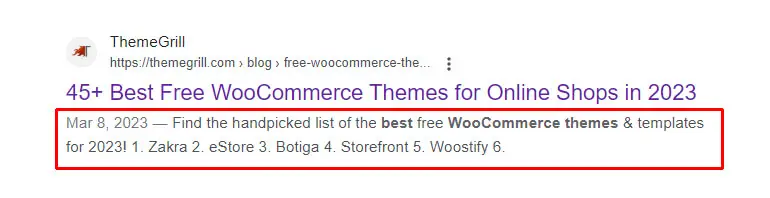
Das Schreiben einer überzeugenden Meta-Beschreibung kann also Ihr Publikum dazu bringen, Ihre Inhalte zu lesen, wodurch die Klickrate verbessert wird.
Und wenn Sie eine gute Klickrate haben, besteht eine bessere Chance, dass Ihre Beiträge höher eingestuft werden.
Aus diesem Grund ist das Hinzufügen von Schlüsselwörtern und Meta-Beschreibungen in WordPress unerlässlich.
Glücklicherweise ermöglichen Ihnen mehrere Plugins zur Suchmaschinenoptimierung (SEO), Schlüsselwörter und Meta-Beschreibungen in WordPress einfach hinzuzufügen.
Lassen Sie uns also einige der besten WordPress-SEO-Plugins besprechen, um jetzt Schlüsselwörter und Meta-Beschreibungen hinzuzufügen.
Die besten WordPress-SEO-Plugins zum Hinzufügen von Schlüsselwörtern und Meta-Beschreibungen in WordPress
1. Rang Mathe
Rank Math ist ein erstaunliches WordPress-SEO-Plugin, das alle Funktionen bietet, die erforderlich sind, um SEO zu verbessern und mehr Verkehr anzuziehen.
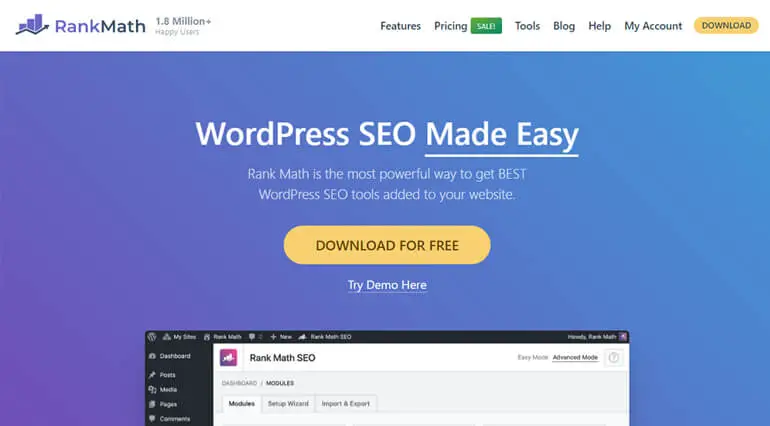
Am wichtigsten ist, dass dieses SEO-Plugin von AI (Künstliche Intelligenz) unterstützt wird, um Ihnen bei der Erstellung von SEO-freundlichen Inhalten zu helfen.
Im Gegensatz zu anderen Plugins können Sie mit Rank Math unbegrenzt Keywords optimieren. Außerdem ist das Keyword-Tool LSI (Latent Semantic Indexing) integriert, um Ihnen mehrere Keyword-Variationen für Fokus-Keywords zu bieten.
Außerdem können Sie eine effektive Meta-Beschreibung hinzufügen, die in den Suchergebnissen angezeigt wird. Darüber hinaus verfügt es über eine interne Linkvorschlagsfunktion für aktuelle Beiträge, um das Ranking in den SERPs zu verbessern.
Major Rank Math Highlights
- Leicht verständlicher Einrichtungsassistent
- Integriert in Google Analytics und Google Search Console
- Volle Kontrolle über Ihre Website mit einem Rollenmanager
- Leichter Code für eine erstaunlich schnell ladende Website
2. Yoast-SEO
Mit über 5 Millionen Benutzern weltweit ist Yoast SEO eines der leistungsstärksten SEO-Plugins, das Ihrer Website hilft, der Konkurrenz einen Schritt voraus zu sein. Es bietet alles, was Sie zur Verwaltung der SEO Ihrer Website benötigen.
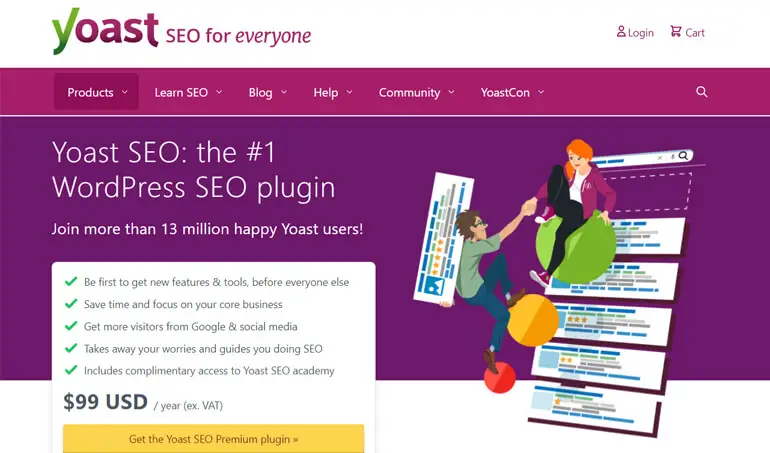
Es wird mit einem SEO-Analysetool geliefert, mit dem Sie SEO-freundliche Inhalte schreiben können. Ebenso stellt die Lesbarkeitsanalyse sicher, dass Ihre Inhalte verständlich sind, und bietet zudem Raum für Verbesserungen.
Darüber hinaus können Sie mit der Google-Vorschauoption eine Vorschau Ihrer Einträge sowohl auf dem Desktop als auch auf Mobilgeräten anzeigen.
Auch die Optimierung Ihrer Website-Struktur ist mit Cornerstone-Inhalten und internen Linkfunktionen ein Kinderspiel.
Wichtige SEO-Highlights von Yoast
- XML-Sitemaps, damit Google Ihre Website-Struktur leicht verstehen kann
- Schemablöcke, um FAQ- und How-to-Inhalte direkt in den Suchergebnissen anzuzeigen
- Volle Unterstützung für Sprachen wie Englisch, Deutsch, Französisch, Niederländisch, Spanisch und mehr
- Verhindern Sie den Fehler „404: Seite nicht gefunden“ mit einem Umleitungsmanager
3. All-in-One-SEO (AISEO)
All in One SEO ist eines der umfassendsten WordPress-SEO-Plugins zur Verbesserung des SEO-Rankings Ihrer Website.

Mit diesem einfach einzurichtenden SEO-Tool können Sie Funktionen wie Meta-Titel, Meta-Beschreibung, Schlüsselwörter, XML-Sitemap usw. in weniger als zehn Minuten einrichten.
Darüber hinaus unterstützt es verschiedene Webmaster-Tools wie Google Search Console, Bing-Webmaster-Tools, Yandex-Webmaster-Tools, Google Analytics usw. So können Sie Ihre SEO-Ergebnisse und Fortschritte messen.
AISEO lässt sich auch nahtlos in beliebte Social-Media-Plattformen wie Facebook, Twitter, Pinterest usw. integrieren. So wird Ihre Website-Vorschau für Suchmaschinen und soziale Netzwerke optimiert.
Wichtige All-in-One-SEO-Highlights
- Unterstützt SEO-Weiterleitungen einschließlich 301, 302, 307, 404 usw.
- Automatische Bild-SEO für ein höheres Ranking von Bildern
- SEO-Modul für lokale Unternehmen zur Verbesserung Ihrer SEO für lokale Unternehmen
- Rich-Snippet-Schema zur Verbesserung des SEO-Rankings
4. SEOPress
SEOPress ist ein einfaches, schnelles und dennoch leistungsstarkes WordPress-SEO-Plugin zur Verbesserung Ihres Rankings und Traffics. Es ist jetzt mit KI ausgestattet, um Ihnen zu helfen, Metatitel und Beschreibungen automatisch zu generieren.
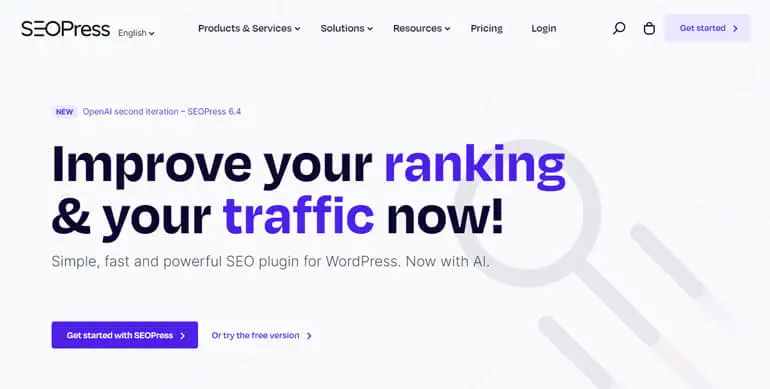
Das ist nur die Spitze des Eisbergs. Sie können Ihre Inhalte mit unbegrenzten Schlüsselwörtern weiter analysieren, um sie für Suchmaschinen zu optimieren.
Darüber hinaus können Sie Ihre benutzerdefinierten XML- und HTML-Sitemaps erstellen, um Ihre Inhalte in den Suchergebnissen besser zu indizieren.
Außerdem können Sie mit der Google-Vorschau-Option sehen, wie Ihre Beiträge in den Google-Suchergebnissen aussehen.
Wichtige SEOPress-Highlights
- Lässt sich nahtlos in WordPress-Themes und Seitenersteller integrieren
- Optimieren Sie Bilder für besseres SEO
- WooCommerce SEO zur Verbesserung des Verkaufs Ihrer E-Commerce-Website
- Ermöglicht den Import/Export von Einstellungen von Site zu Site
5. Premium-SEO-Paket
Premium SEO Pack ist ein Premium-SEO-Plugin mit erweiterten SEO-Funktionen für Ihre WordPress-Site. Von der Optimierung von Bildern und Links bis hin zur Einrichtung benutzerdefinierter Seitentitel und Meta-Beschreibungen bietet das Plugin alles.
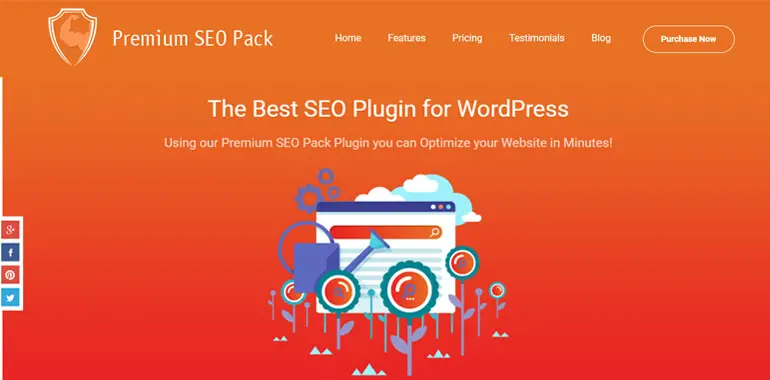
Außerdem können Sie mit diesem SEO-Plugin drei Arten von Sitemaps generieren. Dies sind allgemeine, Bild- und Video-Sitemaps. So kann Google Ihre Webseiten leicht finden.
Am wichtigsten ist, dass Premium SEO Pack mit einem exklusiven Massenoptimierungsmodul geliefert wird. Mit diesem Modul können Sie alle Ihre Posts, Seiten und benutzerdefinierten Taxonomien mit nur einem Klick optimieren.
Darüber hinaus ist auch eine Massenoptimierung von Meta-Titles, Meta-Descriptions und Meta-Keywords möglich. So können Sie mit Premium SEO Pack Ihre Website im Handumdrehen optimieren.
Wichtige Highlights des SEO-Pakets
- CSS- und Javascript-Minifizierung für eine schneller ladende Website
- Ermöglicht das Hinzufügen von Rich Snippets als Shortcodes
- GTmetrix-Modul zur Bestimmung der Leistung Ihrer Website
- Bietet verschiedene Umleitungsoptionen wie 301, 302, 307, 403, 404 usw.
Wie füge ich Schlüsselwörter und Meta-Beschreibungen in WordPress hinzu? (Schritt für Schritt)
Und jetzt ist es an der Zeit zu lernen, wie man Schlüsselwörter und Meta-Beschreibungen in WordPress hinzufügt.
Wir haben zwei Möglichkeiten erklärt, Schlüsselwörter und Meta-Beschreibungen mit den beliebten Plugins Rank Math und Yoast SEO hinzuzufügen. Sie können also jede der bevorzugten Methoden verwenden.
Lassen Sie uns nun in den Schritt-für-Schritt-Prozess eintauchen.
A. Verwendung von Rank Math
Zuerst lernen wir, wie man Schlüsselwörter und Meta-Beschreibungen in WordPress mit dem Rank Math-Plugin hinzufügt. Alles, was Sie tun müssen, ist dem folgenden Schritt-für-Schritt-Prozess zu folgen:
Schritt 1. Installieren und aktivieren Sie das Rank Math Plugin
Vor allem anderen müssen Sie zuerst das Rank Math-Plugin auf Ihrer Website installieren und aktivieren.
Gehen Sie dazu in Ihrem Dashboard zu Plugins >> Neu hinzufügen .
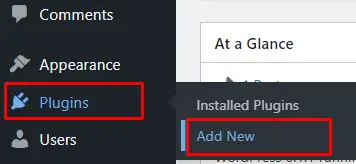
Suchen Sie nun auf der Seite Plugins hinzufügen nach dem Plugin, indem Sie Rank Math in die Suchleiste eingeben.
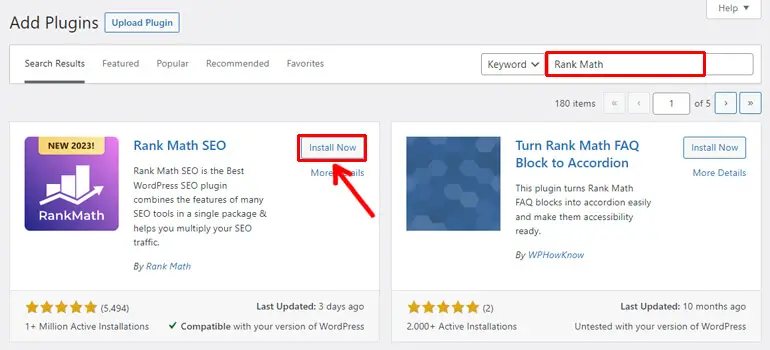
Wenn das Plugin angezeigt wird, klicken Sie auf die Schaltfläche Jetzt installieren , um es zu installieren. Das Plugin wird sofort installiert.
Klicken Sie danach auf die Schaltfläche Aktivieren , um das Plugin auf Ihrer Website zu aktivieren.
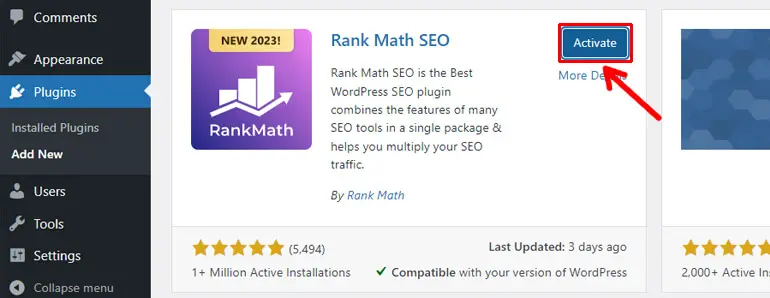
Kurz nach der Aktivierung werden Sie aufgefordert, Ihre Website mit einem kostenlosen Rank Math-Konto zu verbinden.
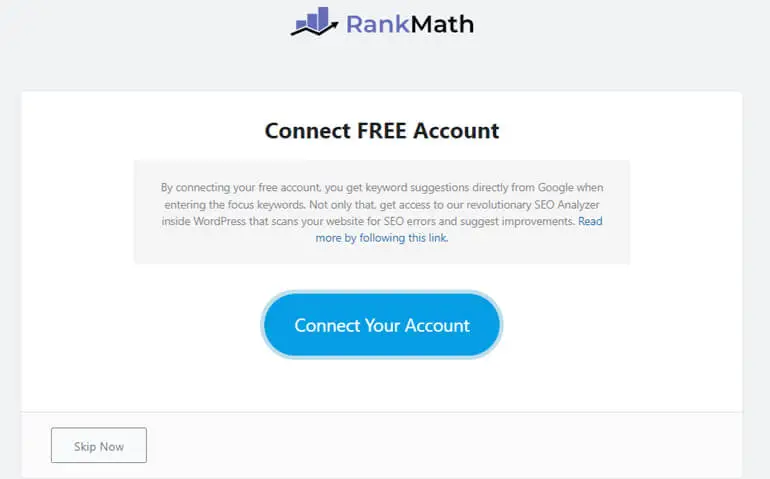
Die Verbindung Ihrer Website mit Rank Math hat viele Vorteile. Sie können beispielsweise Google-Keyword-Vorschläge, eingehende Analysen und mehr erhalten.
Es ist jedoch völlig optional. Sie können diesen Vorgang also auch überspringen, indem Sie auf die Schaltfläche Jetzt überspringen klicken.
Danach wird der Setup-Assistent angezeigt, den wir im nächsten Abschnitt besprechen werden.
Schritt 2. Konfigurieren Sie das Rank Math-Plugin
Der nächste Schritt ist die Konfiguration des Rank Math-Plugins. Aber bevor Sie mit der Konfiguration beginnen, wählen Sie nach Belieben zwischen dem einfachen oder erweiterten Modus.
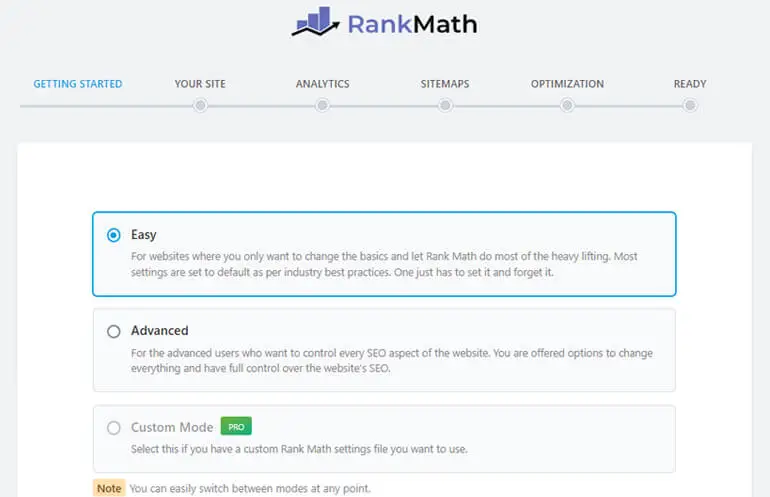
Wenn Sie grundlegende Änderungen vornehmen und Rank Math die meiste Arbeit erledigen lassen möchten, wählen Sie den einfachen Modus.
Wenn Sie im Gegensatz dazu die volle Kontrolle über die SEO Ihrer Website übernehmen möchten, wählen Sie einen erweiterten Modus.
Darüber hinaus ist für die Premium-Benutzer von Rank Math auch der benutzerdefinierte Modus verfügbar.
Sobald Sie einen idealen Modus ausgewählt haben, klicken Sie auf die Option Assistent starten .
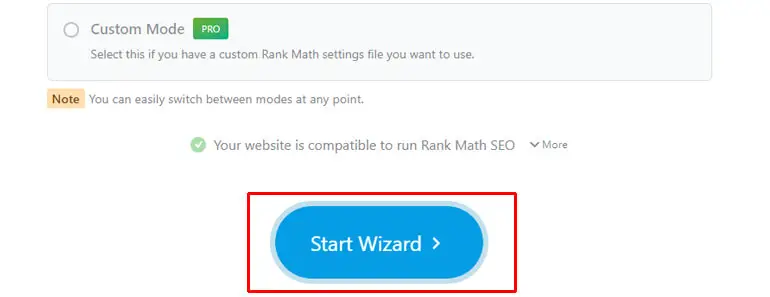
Jetzt müssen Sie die fünf Schritte des Einrichtungsassistenten wie folgt durchlaufen:
- Ihre Website: Geben Sie hier die Details Ihrer Website ein, wie den Namen der Website, einen alternativen Namen usw. Sie können auch ein Logo für Google und das Standardbild für soziale Freigaben hinzufügen.
- Analytics: Mit diesem Schritt können Sie Ihre Website für mehrere Vorteile mit dem Rank Math-Konto verbinden. Es ist jedoch nicht zwingend erforderlich.
- SiteMap: Von hier aus können Sie XML-Sitemaps aktivieren/deaktivieren, um Suchmaschinen dabei zu helfen, Ihre Inhalte zu indexieren. Außerdem können Sie auswählen, welche Art von Beiträgen oder Seiten Sie in Ihre Sitemap aufnehmen möchten.
- Optimierungen: Dieser Schritt ermöglicht es Ihnen, einige der SEO-Aufgaben zu automatisieren, z. B. externe Links nicht folgen zu lassen, Anhangsseiten umzuleiten usw.
- Fertig: Von hier aus können Sie die automatische Aktualisierung des Plugins aktivieren. Danach können Sie zum Dashboard oder zur Hilfeseite zurückkehren. Ebenso können Sie erweiterte Optionen wie Rollenmanager, 404-Weiterleitungen und Schema-Markup konfigurieren.
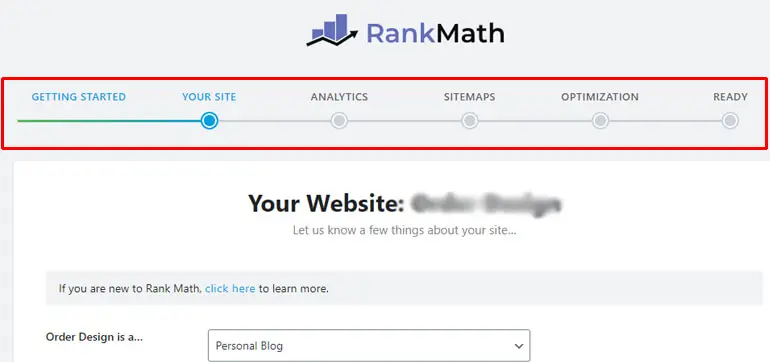
Sobald Sie wichtige Einstellungsoptionen für das Rank Math-Plug-in konfiguriert haben, können Sie damit beginnen, Ihren Beiträgen und Seiten Schlüsselwörter hinzuzufügen.
Schritt 3. Fügen Sie den Beiträgen und Seiten Schlüsselwörter hinzu
Das Hinzufügen von Schlüsselwörtern zu den Seiten und Posts erfordert einen ähnlichen Prozess. Hier veranschaulichen wir also, wie Sie den Beiträgen Schlüsselwörter hinzufügen. Sie können auch eine ähnliche Methode anwenden, um Schlüsselwörter für Ihre Seiten hinzuzufügen.
Öffnen Sie zunächst die vorhandenen Posts, in denen Sie die Keywords hinzufügen möchten. Gehen Sie dazu zu Beiträge >> Alle Beiträge und klicken Sie auf die Option Bearbeiten , um den Beitrag zu öffnen.
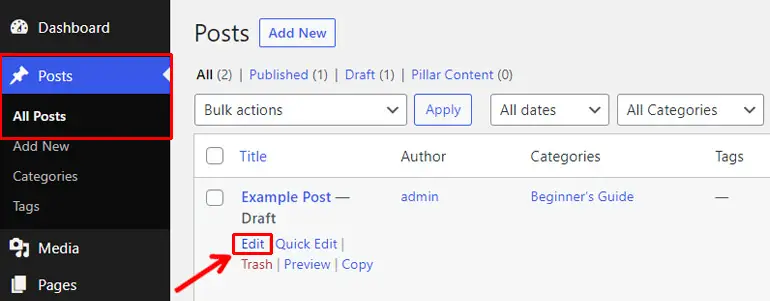
Umgekehrt können Sie auch zu Beiträge >> Neu hinzufügen navigieren, um einen neuen Beitrag hinzuzufügen.
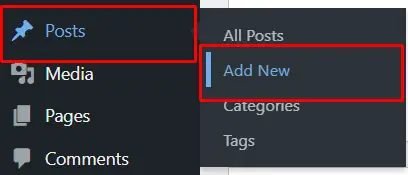
Nachdem Sie Inhalte hinzugefügt haben, können Sie diese mit Rank Math optimieren, um den maximalen Traffic zu erhalten.
Klicken Sie also auf die Schaltfläche SEO Score in der oberen rechten Ecke.
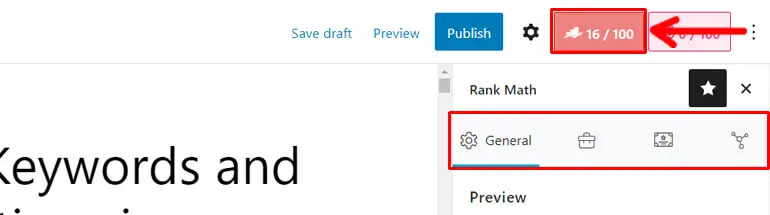
Dadurch wird die Rank Math-Symbolleiste geöffnet, die wie folgt in vier separate Registerkarten unterteilt ist:
- Allgemein : Auf dieser Registerkarte können Sie Snippets bearbeiten, Fokusschlüsselwörter festlegen, grundlegende SEO, Titel- und Inhaltslesbarkeit analysieren usw.
- Erweitert : Sie können Meta-Roboter wie Index, kein Index, kein Folgen, kein Archiv, kein Snippet usw. festlegen. Außerdem können Sie auch kanonische URLs festlegen.
- Schema: Von hier aus können Sie Schema-Markup konfigurieren.
- Social : Auf dieser Registerkarte können Sie Open Graph- und Twitter Cards-Informationen einrichten.
So können Sie Ihre Schlüsselwörter ganz einfach über die Registerkarte „Allgemein“ hinzufügen.
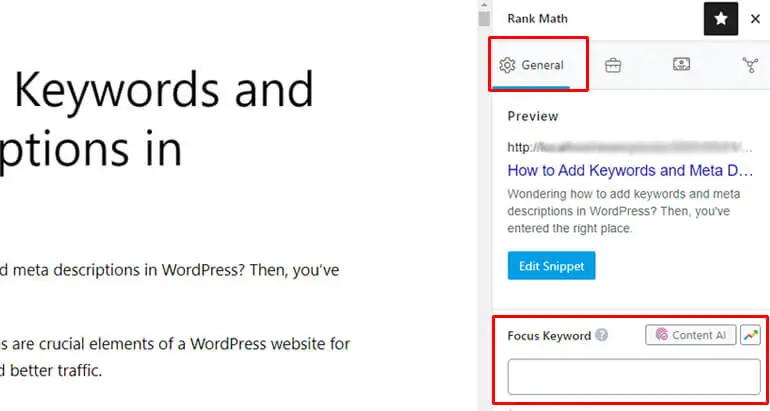
Wie im obigen Bild zu sehen, können Sie die Schlüsselwörter, für die Sie einen Rang erzielen möchten, in den Abschnitt „Fokus-Schlüsselwörter“ einfügen.
Das erste Keyword, das Sie hinzufügen, ist ein primäres Keyword. Es wird durch ein Sternchen (*) in der linken Ecke Ihres primären Keywords gekennzeichnet. Und die restlichen Keywords, die Sie hinzufügen, sind sekundäre Keywords.
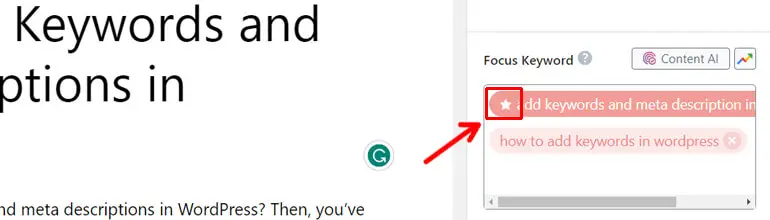
Mit der kostenlosen Version von Rank Math können Sie bis zu fünf Schlüsselwörter hinzufügen, um Ihren Beitrag um sie herum zu optimieren. Wenn Sie unbegrenzt Fokus-Keywords für Ihre Beiträge auswählen möchten, müssen Sie auf die Pro-Version des Plugins upgraden.
Sobald Sie Ihre Fokusschlüsselwörter eingegeben haben, ändern sie die Farben, um anzuzeigen, wie gut der Beitrag für die angegebenen Schlüsselwörter optimiert ist. Hauptsächlich gibt es drei Farbdarstellungen:
- Die rote Farbe zeigt an, dass der Beitrag nicht gut für die Keywords optimiert ist.
- Das Gelb zeigt an, dass der Beitrag mäßig für die Keywords optimiert ist.
- Die grüne Farbe bedeutet, dass der Beitrag für die Keywords gut optimiert ist.
Daher gibt es mehrere Tests, die Sie bestehen müssen, bevor Sie insgesamt einen guten SEO-Score erhalten. Diese Tests sind wie folgt in vier Hauptkategorien unterteilt:
I. Grundlegende SEO
Wie der Name schon sagt, bietet dieser Abschnitt grundlegende oder grundlegende SEO-Tipps zur Optimierung Ihres Beitrags. Einige Tipps, die Sie in diesem Abschnitt finden, sind wie folgt.
- Verwenden von primären Fokusschlüsselwörtern im SEO-Titel
- Integrieren Sie Hauptfokus-Keywords beim Schreiben einer Meta-Beschreibung
- Hinzufügen von primären Schlüsselwörtern in der URL
- Verwenden Sie die primären Schlüsselwörter am Anfang des Inhalts
- Fokus-Keywords gleichmäßig im Inhalt verteilen
- Optimierung der Länge des Inhalts
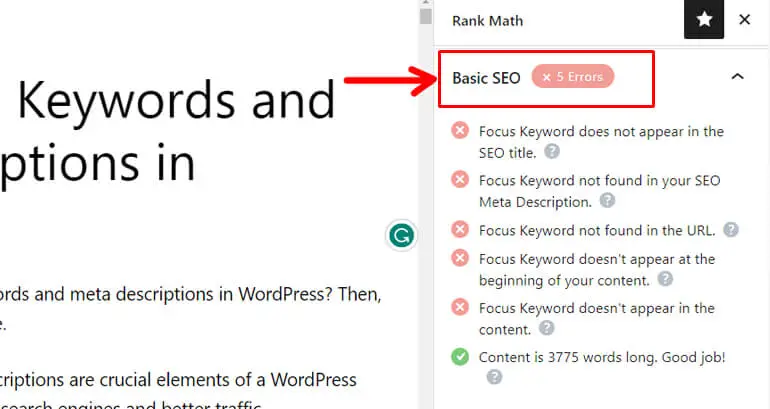
II. Zusätzlich

Der zusätzliche Abschnitt enthält zusätzliche umsetzbare Tipps für eine bessere SEO-Wirkung. Diese umsetzbaren Tipps finden Sie unten:
- Hinzufügen von primären und sekundären Fokusschlüsselwörtern in den Unterüberschriften
- Einfügen von Fokusschlüsselwörtern in die Alt-Attribute des Bildes
- Behalten Sie nach Möglichkeit eine gute Keyword-Dichte bei
- Halten Sie die URL kurz
- Verlinkung zu externen Ressourcen
- Verlinkung zu externen Ressourcen über einen verfolgten Link
- Verlinkung zu internen Ressourcen
- Verwendung eindeutiger Fokus-Keywords, die zuvor noch nicht verwendet wurden
- Verwendung der Inhalts-KI von Rank Math zur Optimierung von Beiträgen für die angegebenen Schlüsselwörter
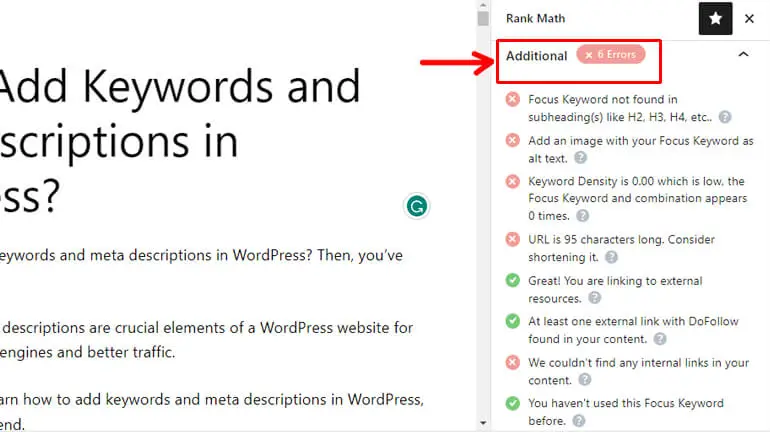
III. Lesbarkeit des Titels
Dieser Abschnitt testet, wie lesbar und ansprechend Ihr Beitragstitel ist. Verschiedene Tests, die in diesem Abschnitt durchgeführt werden, sind wie folgt:
- Verwendung eines Fokus-Keywords am Anfang des Titels
- Verwendung positiver oder negativer Stimmung im Titel
- Hinzufügen eines Machtwortes
- Verwendung einer Nummer im Beitragstitel
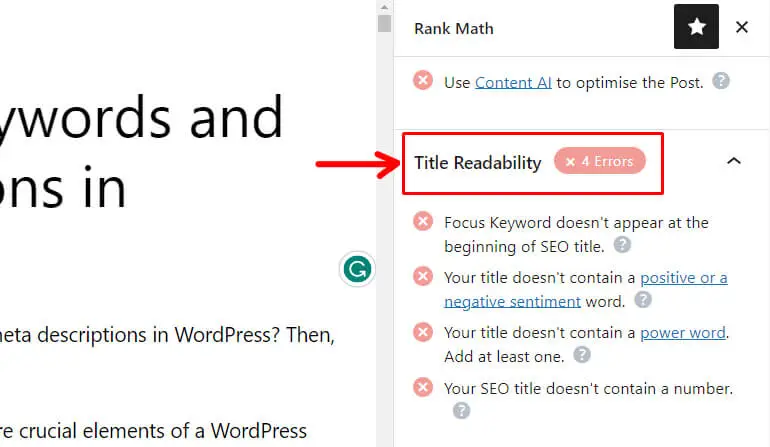
IV. Lesbarkeit des Inhalts
Der letzte ist der Abschnitt zur Lesbarkeit des Inhalts. Es hilft Ihnen, den Inhalt zu verbessern und Ihren Lesern auf ansprechende Weise zu präsentieren.
So können Sie also Keywords in WordPress hinzufügen und Ihren Beitrag damit für ein höheres Ranking optimieren.
Im nächsten Schritt lernen wir, wie man eine Meta-Beschreibung in WordPress hinzufügt.
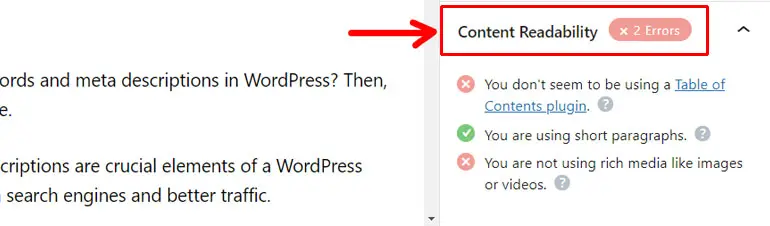
Schritt 4. Fügen Sie den einzelnen Beiträgen und Seiten eine Meta-Beschreibung hinzu
Klicken Sie auf derselben Registerkarte „Allgemein“ oben auf die Schaltfläche „Snippet bearbeiten“ .
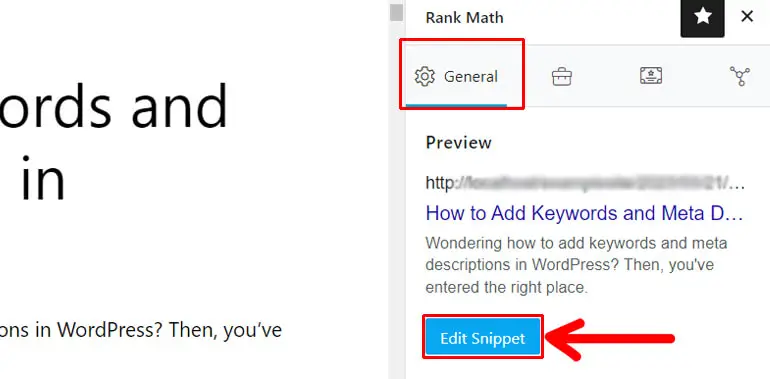
Danach finden Sie direkt unter dem Abschnitt zum Hinzufügen von SEO-Titeln und Permalinks das Feld Meta-Beschreibung , in dem Sie die Meta-Beschreibung für Ihre Beiträge/Seiten eingeben können.
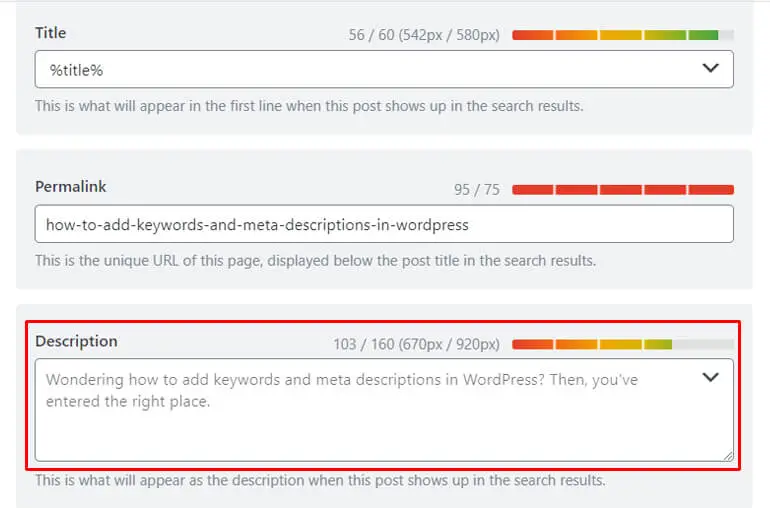
Wie Sie sehen können, begrenzt Rank Math die Meta-Beschreibung auf 160 Zeichen. Außerdem zeigt es auch die genauen Pixel (px) an, die Ihre Meta-Beschreibung auf der Suchergebnisseite abdeckt. Die von Rank Math bereitgestellte Höchstgrenze beträgt 920 Pixel.
So ist es mit dem Rank-Math-Plugin ganz einfach, die optimale Länge für deine Meta-Beschreibung zu erreichen.
Außerdem unterstützt der Abschnitt Titel und Meta- Beschreibung auch Variablen. Sie können diese Variablen also nach Bedarf aus der Dropdown-Liste verwenden.
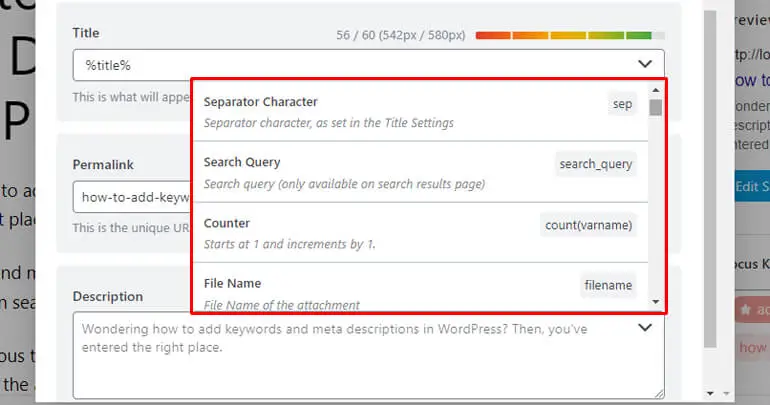
Einige der von Rank Math unterstützten Variablen sind
- Trennzeichen
- Suchanfrage
- Schalter
- Dateinamen
- Seitentitel
- Seitenbeschreibung
- Aktuelles Datum
- Heutige Tag
- Aktueller Monat
- Laufendes Jahr usw.
Vor allem können Sie auch eine Desktop- und mobile Google-Vorschau erhalten, um das Erscheinen Ihres Beitrags in den Suchmaschinenergebnissen zu sehen.
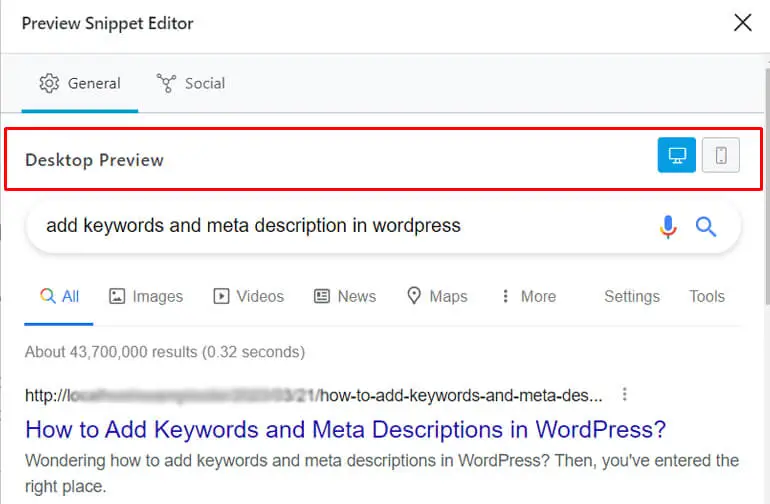
Schritt 5. Fügen Sie der Homepage eine Meta-Beschreibung hinzu
Mit Rank Math können Sie der Homepage auch ganz einfach Metatitel und Beschreibungen hinzufügen.
Gehen Sie dazu zu Rank Math >> Titles and Meta .
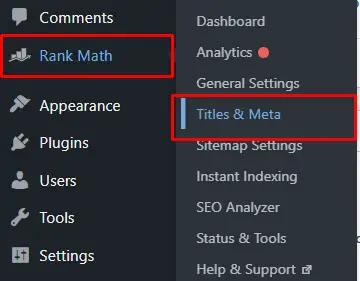
Klicken Sie dann auf die Registerkarte Startseite. Danach können Sie den Titel-Tag für Ihre Homepage hinzufügen und eine Meta-Beschreibung eingeben.
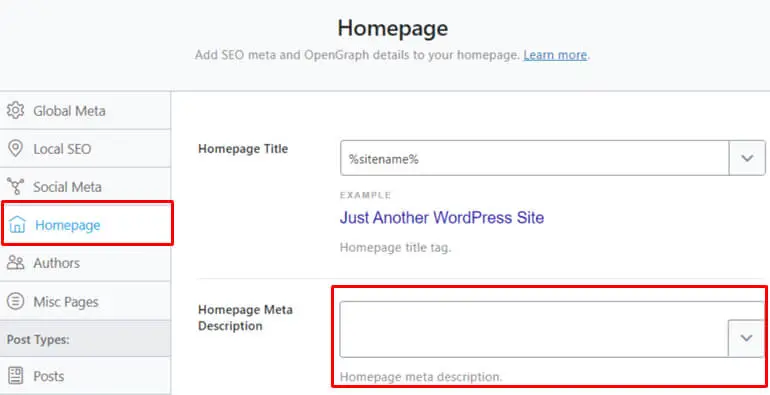
Darüber hinaus können Sie auch verschiedene Variablen aus der Dropdown-Liste verwenden, um dynamische Meta-Beschreibungen zu erstellen.
Daher ist Rank Math ein großartiges SEO-Plugin, um Schlüsselwörter und Meta-Beschreibungen in WordPress hinzuzufügen. Und wenn Sie diesbezüglich irgendwelche Zweifel haben, können Sie sich die Bewertung von Rank Math ansehen.
B. Verwendung von Yoast SEO
Jetzt ist es an der Zeit zu lernen, wie man Keywords und Meta-Beschreibungen in WordPress mit dem beliebten Yoast SEO-Plugin hinzufügt. Fangen wir ohne weiteres an.
Schritt 1. Installieren und aktivieren Sie das Yoast SEO-Plugin
Um mit dem Hinzufügen von Schlüsselwörtern und Meta-Beschreibungen in WordPress mit Yoast SEO zu beginnen, müssen Sie es zuerst installieren.
Gehen Sie also wie zuvor zu Plugins >> Neu hinzufügen und geben Sie dann Yoast SEO in die Suchleiste ein. Klicken Sie auf die Schaltfläche Jetzt installieren , sobald das Plugin angezeigt wird.
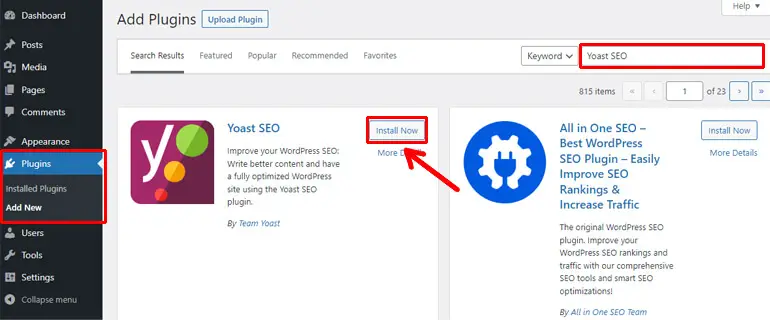
Aktivieren Sie danach das Plugin auf Ihrer Website, indem Sie auf die Schaltfläche Aktivieren klicken.
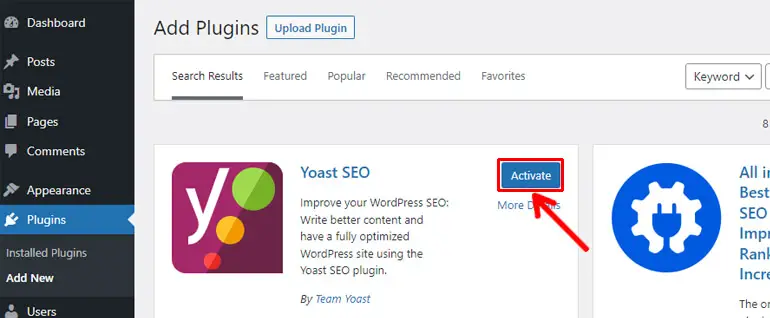
Schritt 2. Konfigurieren Sie das Yoast SEO-Plugin
Kurz nach der Aktivierung von Yoast SEO können Sie entweder die Erstkonfiguration starten oder zum Dashboard springen .
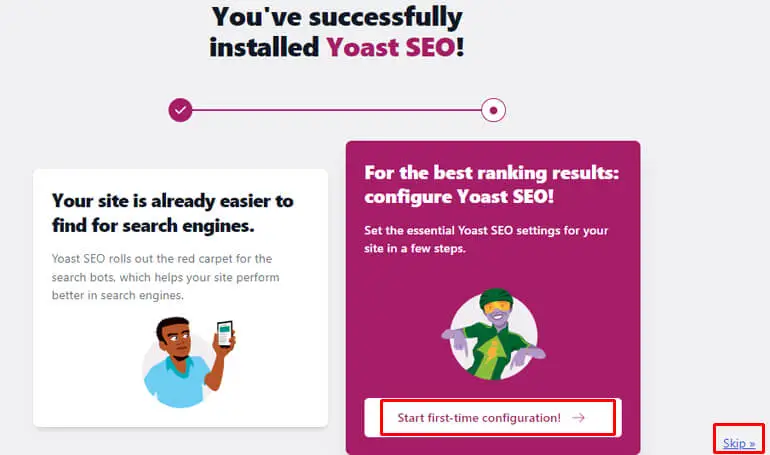
Wir empfehlen jedoch, den Einrichtungsassistenten zu durchlaufen, um wichtige Einstellungen zu konfigurieren.
Es gibt insgesamt fünf Schritte im Yoast SEO Einrichtungsassistenten. Sie sind unten aufgeführt:
- SEO-Datenoptimierung: Dieser Schritt analysiert Ihre Website und führt eine SEO-Datenoptimierung durch.
- Site-Darstellung: Hier müssen Sie die Details zu Ihrer Site eingeben, wie den Namen der Website, den Namen der Organisation und das Logo der Organisation.
- Soziale Profile: In diesem Schritt müssen Sie die Facebook- und Twitter-Profile Ihrer Organisation ausfüllen, um Metadaten für diese Plattformen zu optimieren.
- Persönliche Einstellungen: Hier können Sie zustimmen oder ablehnen, dass Yoast die Daten Ihrer Website verfolgt. Sie können sich auch für den Yoast-Newsletter anmelden, um mit den neuesten SEO-News und -Anleitungen auf dem Laufenden zu bleiben.
- Konfiguration abschließen: Dieser Schritt schließt den Konfigurationsprozess ab. Sie können also Ihr SEO-Dashboard besuchen.
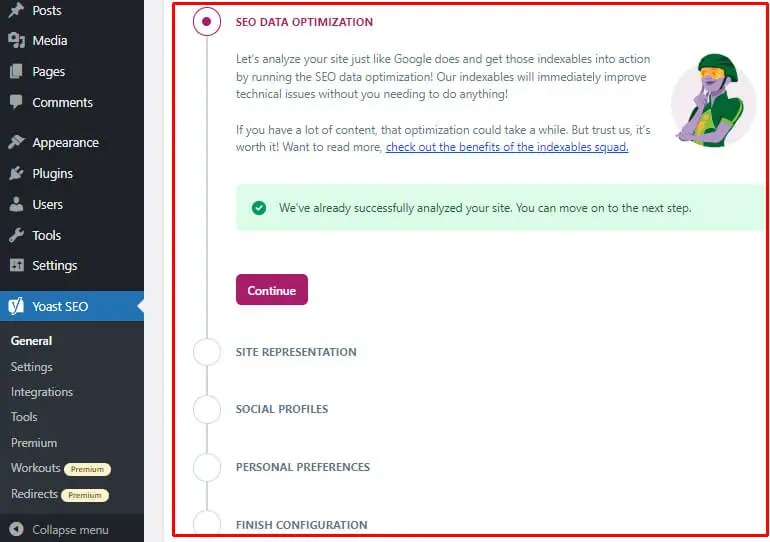
Als Nächstes können Sie damit fortfahren, Ihren Beiträgen und Seiten Schlüsselwörter hinzuzufügen.
Schritt 3. Fügen Sie den Beiträgen und Seiten Schlüsselwörter hinzu
Öffnen Sie vor allem anderen die Seiten oder Beiträge, die Sie wie zuvor erwähnt für Ihre Ziel-Keywords optimieren möchten.
Navigieren Sie alternativ zu Beiträge/Seiten >> Neu hinzufügen , um einen neuen Beitrag/eine neue Seite hinzuzufügen.
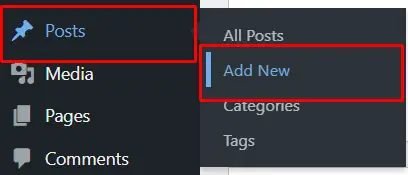
Scrollen Sie nun zum Ende des Beitrags/der Seite, um die Yoast-Metabox zu finden. Die Meta-Box unterteilt die SEO-Einstellungen wie folgt in vier Registerkarten:
- SEO: Auf dieser Registerkarte können Sie Fokus-Keywords, SEO-Titel, Slugs und Meta-Beschreibungen hinzufügen und SEO-Analysen anzeigen. Außerdem können Sie mit Google Preview schnell sehen, wie Ihre Einträge auf Desktop- und Mobilgeräten aussehen.
- Lesbarkeit : Sie können Lesbarkeitsanalysen anzeigen und Verbesserungsvorschläge erhalten.
- Schema : Auf dieser Registerkarte können Sie Ihre Seite mithilfe von schema.org beschreiben.
- Sozial: Hier können Sie Open Graph- und Twitter Cards-Informationen konfigurieren.
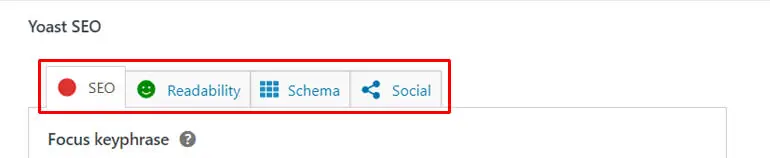
Daher können Sie Ihr Fokus-Keyword ganz einfach über die Registerkarte „SEO“ hinzufügen.
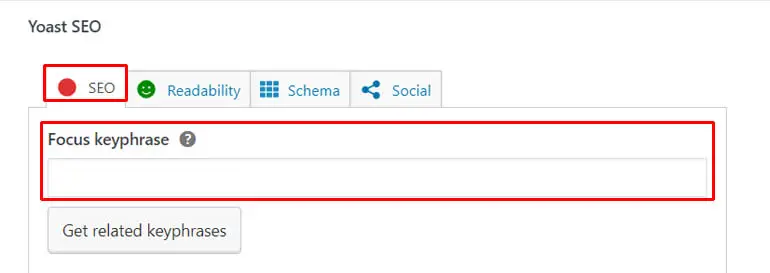
Ähnlich wie Rank Math stellt auch Yoast mit drei verschiedenen Farben dar, wie gut Ihre Inhalte für das jeweilige Fokus-Keyword optimiert sind:
- Die rote Farbe zeigt Ihre Inhalte als schlecht für Ihre Keywords optimiert an.
- Die orange Farbe zeigt an, dass Ihre Inhaltsoptimierung in Ordnung ist, aber verbessert werden kann.
- Die grüne Farbe deutet auf eine gute Optimierung des Inhalts für die hinzugefügten Schlüsselwörter hin.
Außerdem liefert Yoast auch mehrere Analyseergebnisse wie folgt:
- Keyphrase Distribution: Gibt an, ob die Keyphrase gleichmäßig über Ihren Inhalt verteilt ist.
- Ausgehende Links : Hilft bei der Optimierung ausgehender Links im Inhalt.
- Bilder: Zeigt an, ob Sie genügend Bilder hinzugefügt haben, um Ihre Inhalte ansprechend zu gestalten.
- Interne Links : Hilft bei der Optimierung interner Links im Inhalt.
- Schlüsselphrase im SEO-Titel: Überprüft die Verwendung von Schlüsselphrasen in Ihrem SEO-Titel.
- Keyphrase Density: Hält Sie darüber auf dem Laufenden, ob Sie genügend Keyphrases in Ihren Inhalten verwendet haben.
- Keyphrase in Subheading: Überprüft die Verwendung von Keyphrases in den Subheadings.
- Keyphrase in Introduction : Untersucht die Verwendung von Fokusschlüsselwörtern im Einleitungsteil.
- Keyphrase Length : Untersuchen Sie die Länge Ihres Fokus-Keywords.
- Zuvor verwendete Schlüsselphrase: Überprüft, ob die verwendete Schlüsselphrase eindeutig ist oder nicht.
- Keyphrase in Slug: Untersucht die Aufnahme des Fokusschlüsselworts in den Slug.
- Schlüsselphrase in Meta-Beschreibung: Prüft, ob die Schlüsselphrase in der Meta-Beschreibung vorkommt oder nicht.
- Breite des SEO-Titels: Gibt an, ob die Länge des SEO-Titels angemessen ist.
- Textlänge: Zeigt an, ob Ihre Textlänge ausreicht.
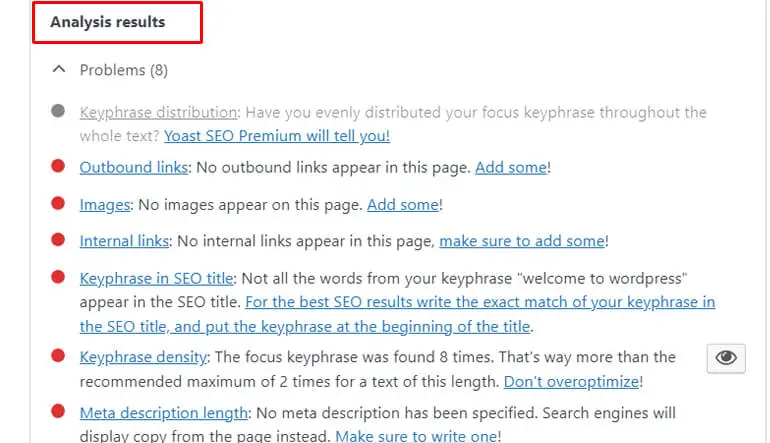
So können Sie Ihr Keyword hinzufügen und die Analyseergebnisse einsehen, um Ihre bestehenden Inhalte zu verbessern .
Leider erlaubt das kostenlose Yoast-Plugin nur die Optimierung eines Fokus-Keywords. Wenn Sie weitere verwandte Keywords hinzufügen möchten, müssen Sie sich für den Yoast-Premiumplan anmelden.
Schritt 4. Fügen Sie den Beiträgen und Seiten eine Meta-Beschreibung hinzu
Eine Meta-Beschreibung der Beiträge und Seiten kann auf der Registerkarte „SEO“ der Meta-Box hinzugefügt werden.
Wenn Sie nach unten scrollen, sehen Sie das Feld, in dem Sie Ihre Meta-Beschreibung hinzufügen können.
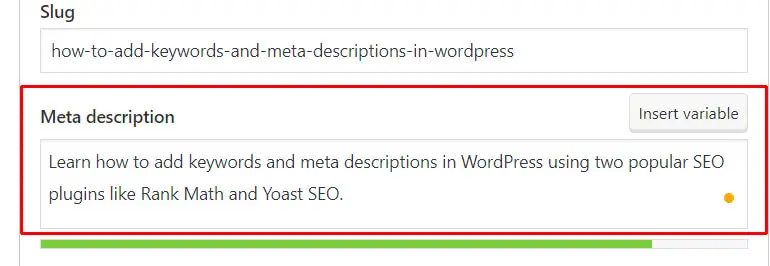
Mit Yoast können Sie auch Variablen wie Seitentitel, Titel, Hauptkategorie und Trennzeichen einfügen.

Einer der Vorteile der Verwendung von Yoast SEO ist, dass Sie die Qualität und ideale Länge der Meta-Beschreibung anhand der Farbanzeigeleiste direkt unter dem Beschreibungsfeld bestimmen können.
Beim Keyword muss der Balken grün werden, um sicherzustellen, dass Sie eine Meta-Beschreibung mit optimaler Länge haben. Orange zeigt die kurze Beschreibung an, und Rot zeigt an, dass sie zu lang ist.
Schritt 5. Fügen Sie der Homepage eine Meta-Beschreibung hinzu
Das Hinzufügen einer Meta-Beschreibung zur Homepage mit dem Yoast SEO-Plugin ist ebenfalls einfach.
Gehen Sie dazu zu Yoast SEO >> Einstellungen .
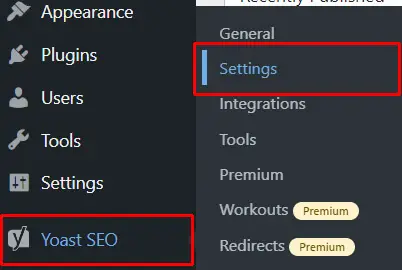
Klicken Sie dann auf der Registerkarte Inhaltstypen auf Homepage .
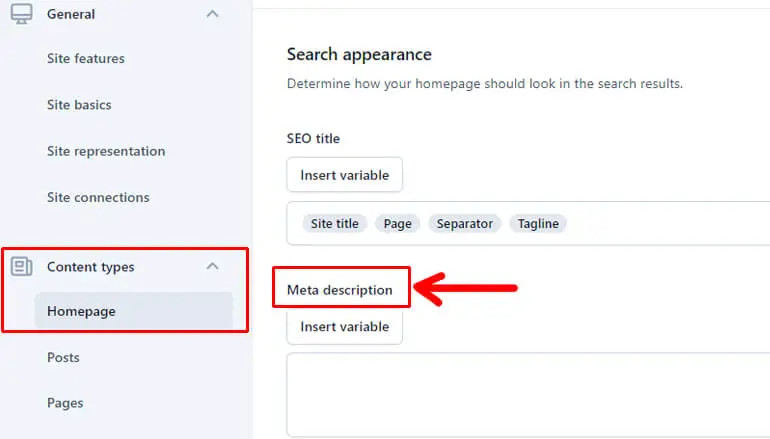
Geben Sie nun Ihre Homepage-Meta-Beschreibung ein. Stellen Sie beim Hinzufügen der Beschreibung sicher, dass Sie dem Zweck Ihrer Website vollständig gerecht werden.
Vergessen Sie schließlich nicht, unten auf der Seite auf die Schaltfläche Änderungen speichern zu klicken.
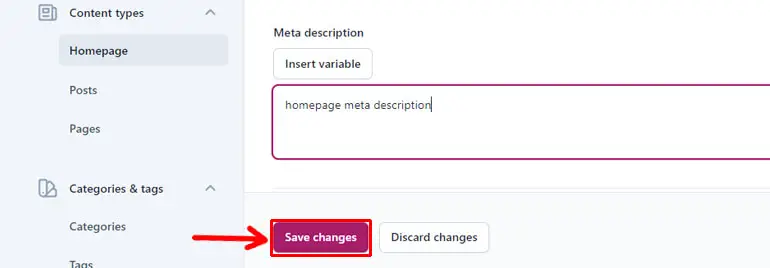
Hinweis: Wenn Sie sich nicht sicher sind, ob Yoast das beste SEO-Plugin zum Hinzufügen von Schlüsselwörtern und Meta-Beschreibungen für Ihre Website ist, beseitigen Sie Ihre Verwirrung mit diesem Yoast-SEO-Test.
Tipps zum Schreiben einer effektiven Meta-Beschreibung
Es reicht nicht aus, nur zu wissen, wie man Meta-Beschreibungen in WordPress hinzufügt. Sie sollten auch wissen, wie Sie eine hochwertige Meta-Beschreibung erstellen, um Benutzer davon zu überzeugen, Ihre Beiträge zu lesen.
Hier sind einige nützliche Tipps, die Ihnen beim Schreiben einer effektiven Meta-Beschreibung helfen.
1. Fokus-Keyword einbauen (ohne Keyword-Stuffing)
Achten Sie beim Schreiben einer Meta-Beschreibung darauf, das Fokus-Keyword in Ihre Beschreibung aufzunehmen.
Es ist wichtig, Schlüsselwörter hinzuzufügen, da Google solche Schlüsselwörter hervorhebt, die auffallen, um die Aufmerksamkeit Ihrer Besucher zu erregen.
Allerdings sollten Sie die Keywords gleichmäßig verteilen, ohne sie zu stopfen, da die mehrfache Verwendung von Keywords es nicht besser macht.
Die Idee ist also, Ihr Fokus-Keyword auf natürliche Weise zu integrieren.
2. Optimale Länge beibehalten (bis zu 155 Zeichen)
Die ideale Länge für die Meta-Beschreibung beträgt bis zu 155 Zeichen, da darüber hinausgehender Text in den SERPs (Search Engine Results Pages) wahrscheinlich abgeschnitten wird.
Die Länge Ihrer Meta-Beschreibung sollte also innerhalb der Zeichenbegrenzung von etwa 155 liegen. Sie sollte jedoch klar erklären, was Sie von Ihrem Beitrag erwarten können.
3. Machen Sie es einzigartig und überzeugend (halten Sie klar, was Sie von Ihrer Website erwarten können)
Ihre Meta-Beschreibung sollte den Inhalt Ihrer Beiträge/Seiten zusammenfassen, damit Besucher genau wissen, was sie von ihnen erwarten können.
Er muss einzigartig sein und sollte die Leser überzeugen, sich durch Ihre Seite/Ihren Beitrag zu klicken.
4. Call-to-Action hinzufügen
Das Einfügen umsetzbarer Wörter in Ihre Meta-Beschreibung kann Wunder wirken, um Benutzer zum Handeln zu bewegen.
Sie können mehrere Call-to-Action (CTAs) wie „Mehr erfahren“, „Jetzt lesen“, „Kostenlos testen“ usw. hinzufügen, um Ihre Meta-Beschreibung umsetzbar zu machen.
Abschließende Gedanken
Während Keywords ein wesentlicher Bestandteil des SEO-Copywritings sind, sind Meta-Beschreibungen wichtig, um Benutzer davon zu überzeugen, sich durch Ihre Inhalte zu klicken.
Daher muss man wissen, wie man Keywords und Meta-Beschreibungen in WordPress hinzufügt, um mehr Traffic zu gewinnen und in Suchmaschinen einen höheren Rang einzunehmen.
Wir hoffen, dass unser Artikel Ihnen beim Hinzufügen von Schlüsselwörtern und Meta-Beschreibungen geholfen hat. Wenn ja, vergessen Sie nicht, Ihre Erfahrungen mit uns zu teilen.
Weitere hilfreiche Artikel wie das Ändern des Designs in WordPress oder das Löschen eines Designs in WordPress finden Sie auch auf unserer Blog-Seite.
Vergessen Sie nicht, uns auf Facebook und Twitter zu folgen, um die neuesten Updates zu den relevanten Blog-Artikeln von WordPress zu erhalten.
Haftungsausschluss: Einige der Links im Beitrag können Affiliate-Links sein. Wenn Sie also etwas über den Link kaufen, erhalten wir eine Affiliate-Provision.
